CS:GO, игра, которая завоевала сердца множества геймеров по всему миру. Ее популярность растет с каждым днем, и разработчики не перестают удивлять фанатов новыми возможностями и улучшениями. Одним из таких полезных инструментов является консоль, которая позволяет настроить игру по своему вкусу, использовать различные команды и даже создавать свои собственные скрипты.
Однако многим новичкам может быть сложно разобраться, как включить консоль в CS:GO на ноутбуке. Но не волнуйтесь, в этой статье мы пошагово расскажем вам, как это сделать.
Во-первых, чтобы включить консоль в CS:GO на ноутбуке, вам необходимо открыть настройки игры. Для этого нажмите клавишу ESC и выберите "Настройки" в меню. Затем перейдите во вкладку "Игровые настройки" и найдите раздел "Клавиатура и мышь".
Как активировать консоль в CS:GO на ноутбуке

Вот как активировать консоль в CS:GO на ноутбуке:
- Запустите игру CS:GO на вашем ноутбуке.
- Откройте меню настроек, нажав клавишу "Esc" на клавиатуре.
- Перейдите в раздел "Настройки игры" и выберите вкладку "Клавиатура и мышь".
- Найдите опцию "Разрешить консоль" и установите ей значение "Да".
- Сохраните изменения и закройте меню настроек.
- Повторно нажмите клавишу "Esc", чтобы вернуться в игру.
- Нажмите клавишу "`" на клавиатуре, чтобы открыть консоль.
Теперь вы можете использовать консоль для ввода различных команд и настроек в игре CS:GO на вашем ноутбуке. Не забывайте, что некоторые команды могут потребовать дополнительных прав администратора или могут быть доступны только в режиме разработчика.
Удачной игры!
Подготовка и настройка системы

Перед началом процесса включения консоли в CS:GO на ноутбуке, следует выполнить несколько действий для правильной настройки системы.
1. Убедитесь, что ваш ноутбук соответствует минимальным требованиям системы для запуска CS:GO. Проверьте, что процессор, графическая карта и объем оперативной памяти соответствуют рекомендациям разработчиков игры.
2. Обновите драйверы вашей видеокарты до последней версии. Это позволит вам получить лучшую производительность и избежать возможных проблем с запуском игры.
3. Убедитесь, что в вашей операционной системе не установлены программы, которые могут конфликтовать с работой CS:GO. Например, антивирусные программы или программы мониторинга системы могут блокировать доступ игры к ресурсам компьютера.
4. Освободите место на жестком диске для установки и работы CS:GO. Удалите ненужные файлы и программы с вашего компьютера, чтобы освободить дополнительное пространство.
5. Проверьте доступность и стабильность вашего интернет-соединения. Отключите все загрузки и обновления, которые могут затруднить работу игры.
6. Закройте все ненужные программы, которые могут потреблять ресурсы вашего компьютера. Это поможет улучшить производительность игры и избежать возможных лагов и проблем с FPS.
После выполнения всех этих шагов ваш ноутбук будет готов к использованию консоли в CS:GO. Переходите к следующему шагу - настройке самой игры.
Открытие консоли в игре
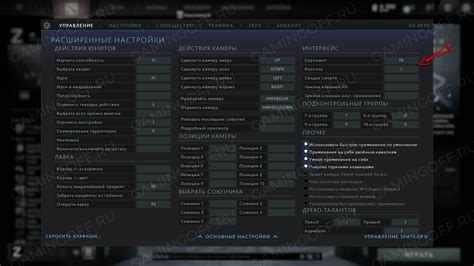
Консоль в CS:GO представляет собой важный инструмент для настройки игры и выполнения различных команд. Это окно, в котором можно вводить специальные коды и команды, чтобы получить разнообразные эффекты и функции.
Для открытия консоли в игре на ноутбуке необходимо выполнить следующие шаги:
| Шаг 1: | Запустите CS:GO и перейдите в главное меню игры. |
| Шаг 2: | Нажмите на клавишу "~", которая находится в верхнем левом углу клавиатуры над клавишей "Tab". |
| Шаг 3: | Появится консоль. В ней можно вводить различные команды и коды. |
| Шаг 4: | После ввода команды или кода нажмите "Enter", чтобы выполнить его. |
Теперь вы знаете, как открыть консоль в CS:GO на ноутбуке. Вы можете использовать этот инструмент для настройки игры под ваши предпочтения или для получения дополнительных функций и эффектов.
Настройка консоли и использование команд
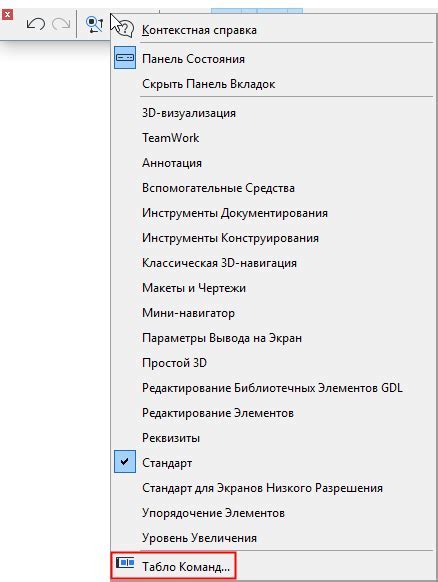
Включение консоли в игре CS:GO на ноутбуке может потребовать некоторых настроек. Чтобы открыть консоль, нажмите клавишу ~, которая находится слева от цифровой клавиатуры, или \. Если это не сработало, вам может потребоваться изменить настройки клавиатуры.
После того, как вы открыли консоль, вам нужно настроить ее, чтобы она была удобной и информативной. Для этого вы можете использовать различные команды:
bind "ключ" "команда" - связывает клавишу с командой. Например, bind "F1" "buy ak47" свяжет клавишу F1 с покупкой автоматической винтовки AK-47.
cl_showfps 1 - отображает количество кадров в секунду (FPS) в верхнем левом углу экрана. Значение 1 включает отображение FPS, а 0 - выключает.
net_graph 1 - показывает графики сетевых параметров (пинг, потеря пакетов и т. д.) в правом нижнем углу экрана. Значение 1 включает отображение графиков, а 0 - выключает.
developer 1 - включает дополнительную отладочную информацию в консоли. Это может быть полезно для разработчиков или продвинутых пользователей.
Это лишь некоторые из команд, которые можно использовать в консоли. Вы можете найти больше информации о командах и их использовании в официальной документации CS:GO или на форумах сообщества.



